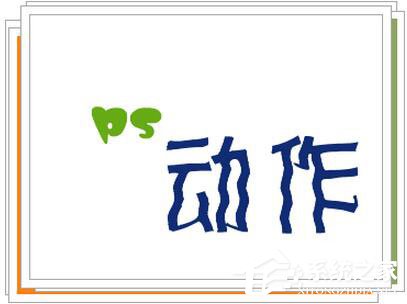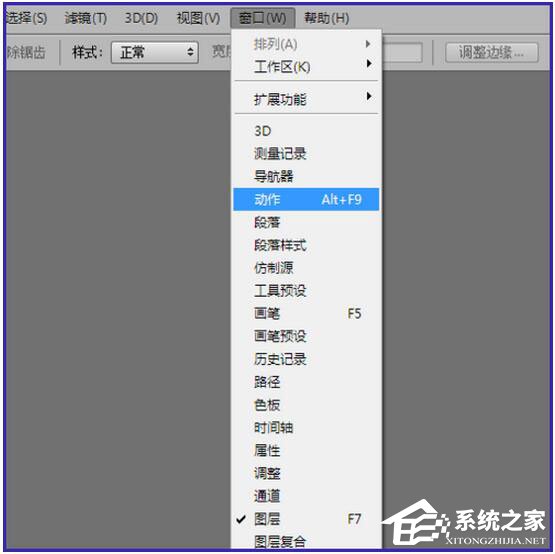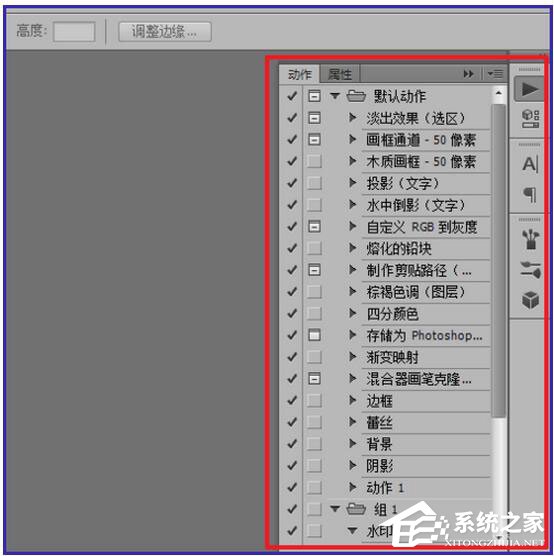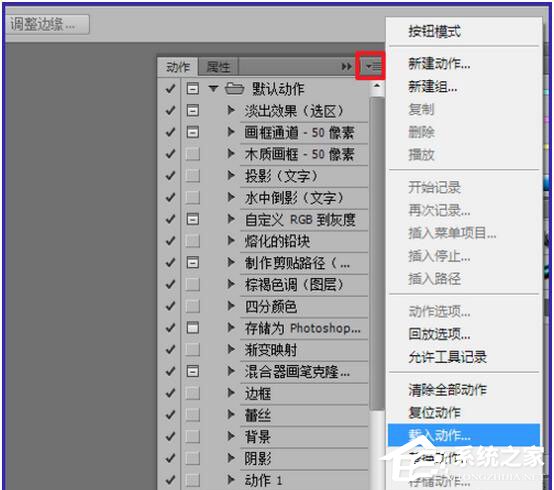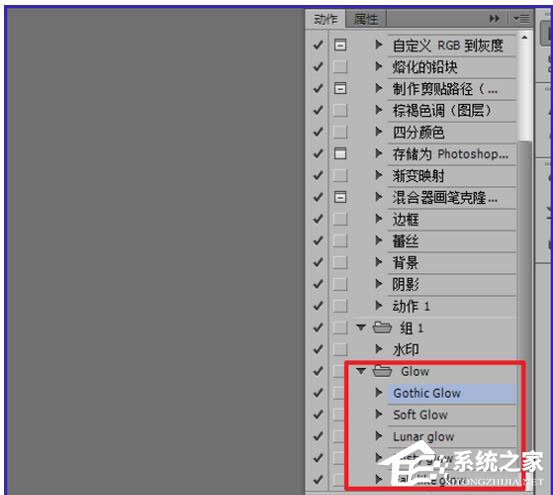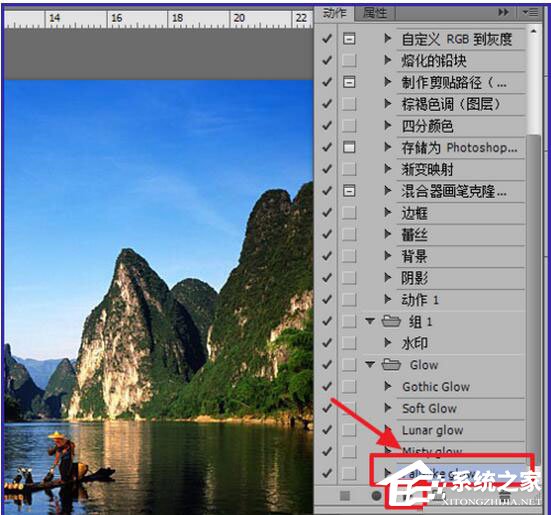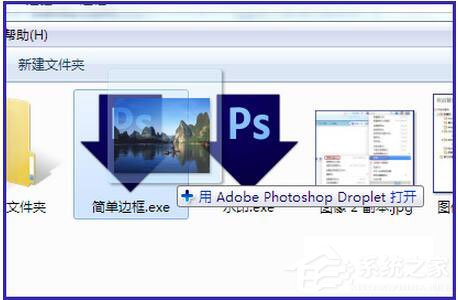PS动作怎么用?PS动作使用方法
时间:2022-10-26 12:58 来源:未知 作者:永春小孩 点击:载入中...次
谈起PS我想很多人都不陌生,它是一款功能强大的绘图软件,我们也常常会使用它来P图等。有时候我们为了节省时间就会采用它的动作功能,那么PS动作怎么用呢?不懂的朋友赶紧看看小编提供的PS动作使用方法吧!
一、添加动作 1、首先,PS中的动作一般有两种格式:一种是ATN格式的,可以添加到PS中,看到具体的步骤,并且可以修改;另一种是EXE格式的,只能使用,无法进行编辑和修改。
2、现在先讲一下ATN格式的动作怎么用。打开PS,选择【窗口】-【动作】。
3、就会出现窗口的控制面板了。
4、点击红框内的倒三角形,选择载入动作。
5、选择已经下载好的动作。
6、就可以添加成功。
7、可以看到,这个动作是一个组,里面包含了多个动作,点开其中的一个动作,就可以看到具体的步骤,也是学习PS的一个好方法。
二、使用动作 1、先介绍ATN格式的动作如何使用,选择一张图片。
2、选择其中的一个动作,再点击【►】。
3、再看图片,是不是已经和刚才不一样了呢?
4、EXE格式:将图片拖入EXE,就会自动打开PS处理。
以上就是PS动作的使用方法,方法很简单,但是要看格式是怎么样的,如果是ATN格式的,需选择图片之后,再按下动作的【►】键,如果是EXE格式的,直接把图片拖入EXE即可。 (责任编辑:ku987小孩) |